
今日は保存方法についてお話しますこのプロセスには多くの機能があるため、「Android」からコンピューターへの連絡先。まず、誤ってすべての電話番号を紛失しないようにするには、デバイスをGoogleと同期する必要があります。
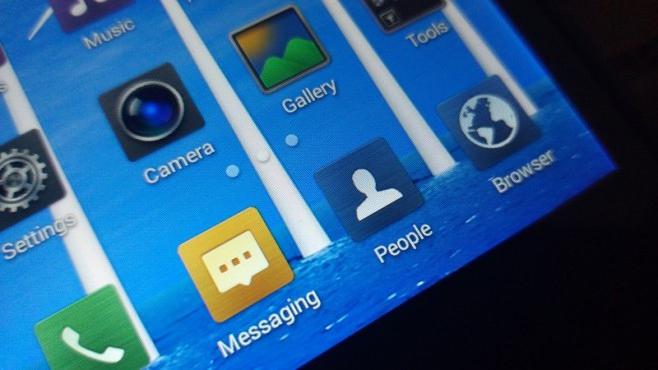
同期メニューでは、いくつかの項目を選択できます。その中には、「カレンダー」、「Webアルバム」、「メール」、「連絡先」があります。 「同期:連絡先」機能の前にチェックマークを付けて、「更新」をクリックします。したがって、スマートフォンは連絡先を保存してAndroidに転送します。同期は自動的に開始される場合がありますが、とにかく操作の終了を待つ必要があります。

上記のすべての手順を実行した後コンピューターでGmail-mailを開きます。以前に電話で指定されたパスワードとログインを使用してシステムを承認します。左上隅に移動し、Googleという名前で表示されている[Gmail]ボタンを見つけます。表示されるメニューで、[連絡先]パラメータを選択します。クリックすると、電話番号と名前のウィンドウが表示されます。これはすべて別のファイルとして保存できます。これで、連絡先をAndroidからコンピューターに保存する別の方法がわかりました。それを使用すると、親戚や同僚との接触を失うことは絶対にありません。
次に、連絡先を保存する方法について説明します圧縮された形式でコンピュータに「Android」。これを行うには、「GoogleArchiver」と入力します。 「サービスの選択」機能をクリックし、リストから「連絡先」を選択します。場合によっては、パスワードを再入力する必要があります。心配しないでください。 Googleは、これを追加の保護として使用している可能性があります。
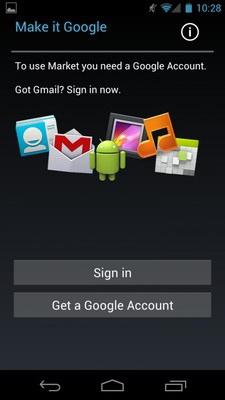
次に、アーカイブを構成します。右下の矢印画像をクリックして、「HTML」タイプを選択してください。その後、「アーカイブの作成」機能を使用します。これで、Androidを使用している場合に、すべての電話番号をコンピューターに保存する方法に関する別のオプションがわかりました。
最後のステップは簡単です、アーカイブは自動的になります作成したら、適切なボタンを使用してこのファイルをPCにダウンロードする必要があります。このパッケージを解凍すると、「すべてのURL」というファイルが提供されます。連絡先はそこに保存されます。
次に、連絡先を保存する方法を見ていきます。スマートフォンやPCにダウンロードできる特別なアプリケーションの助けを借りて「Android」。このようなソリューションは、Excelドキュメントとしてデータを転送するなど、多くの興味深い機能を提供します。まず、Android PC Suiteの説明から始めましょう。これは、モバイルオペレーティングシステムをコンピューターと同期するための最良のアプリケーションの1つです。

このツールは、SMSと連絡先。パーソナルデータのパーソナルコンピュータへのバックアップがサポートされています。これらには、通話、メッセージ、連絡先が含まれます。テーマと背景画像のインストールがサポートされています。コンピューターから直接メッセージを送信したり、電話をかけたりすることができます。リングトーンコンバーターがあります。このツールを使用すると、Googleストアを使用せずに、PCにダウンロードしたアプリケーションをAndroidOSにインストールできます。
電話スクリーンからスクリーンショットを撮ることができます。パーソナルコンピュータから直接デバイスを制御する機能を備えています。スマートフォン上のすべてのファイルとフォルダをコピー、削除、移動、表示できます。さらに、電話とコンピューターの間でデータを交換することができます。 「Android」をベースにデバイス内のフォルダやファイルを検索する機能があります。モバイルオペレーティングシステムで実行中のプロセスとアプリケーションを表示できます。必要に応じて閉じることができます。このプログラムを使用すると、スマートフォンの電源を切ったり、再起動したりするのが簡単です。そして最後に、Androidシステムレジストリでの作業がサポートされています。

このツールはさまざまなエディションをサポートしていますEclairで始まるモバイルプラットフォーム。開発者がタイムリーにプログラムを更新することを忘れないため、利用可能なバージョンのリストは絶えず拡大しています。同期を確実にするために、USBケーブルを使用してスマートフォンをコンピューターに接続します。次に、Android-Syncがデバイスを自動的に検出し、デバイスに関する技術情報を提供します。同期を開始するには、データを選択するだけです。このソリューションを使用すると便利で簡単です。これで、連絡先をAndroidからコンピューターに保存する方法と、スマートフォンとPCの完全な同期を設定する方法がわかりました。
